| PO-SUC-042 | Processo de Trabalho | Data: 02/10/2024 Versão: v1 |
|---|---|---|
| Empresa Farmarcas |
Frequência de utilização Diário |
Cicle Time 2 Horas |
| Elaborado por Mirela Carvalho e Juliane Pereira |
Revisado por Carine Lira |
Executado por Sucesso do Associado |
O que é?
Este documento explica o passo a passo para solicitar e formatar as listas Plugpharma, incluindo as listas de associados e revisados.
Onde é realizado?
- Solicitação das listas Plugpharma: Enviada por e-mail para a Linx.
- Listas de associados e revisados: Extraídas da base Radar em conjunto com o Plugpharma, seguidas da formatação necessária.
Por que?
A solicitação e formatação dessas listas são essenciais para a entrega mensal de lucratividade. As listas Plugpharma e revisadas são utilizadas no relatório de produtos, enquanto a lista de associados facilita o controle dos analistas, permitindo localizar rapidamente quais listas cada associado utiliza. O objetivo é analisar as informações e desenvolver estratégias que melhorem os resultados da loja.
Quem executa?
Um responsável específico (designado como “anjo”) realiza:
- A solicitação das listas para a Linx.
- A extração da lista de revisados no Plugpharma.
- A extração da lista de associados no Radar.
- A liberação das listas para as comunicações internas dos Anjos.
Quando?
- Listas Plugpharma: Devem ser liberadas até o 3º dia útil do mês. A solicitação deve ser feita para a Linx 2 dias úteis antes do final do mês.
- Listas de revisados e associados: Devem ser liberadas no início do mês, entre os dias 1 e 2.
Como fazer?
- Listas Plugpharma
Envie um e-mail para o suporte da Linx com a seguinte mensagem:
Endereços de E-mail:
- c.farma.redes@linx.com.br
- rc.farma.rede@linx.com.br
- vinicius.schons@linx.com.br
Mensagem:
“Bom dia, pessoal, tudo bom?
Solicito o envio de todas as listas de preço Plugpharma existentes com os códigos de barras adicionais.
Obrigado!”
Disponibilizar aos anjos no máximo até o terceiro dia útil do mês.
Instruções de Formatação
- Verificação Inicial:
- Antes de executar a macro, confirme se existem 18 colunas. Somente execute a macro após a confirmação.
- Executar a Macro:
- Pressione ALT + F8 para abrir a lista de macros.
- Selecione Editar Listas e execute.
- Atualização da Planilha:
- Após a atualização, substitua os “.” por “,” nas últimas colunas onde estão localizados os preços.
- Formatar Código de Barras:
- Transforme a coluna de código de barras em “números”:
- Vá em Dados > Texto para Colunas > clique em Concluir.
- Na página inicial, formate como “Número” e remova as casas decimais.
- Verificação de Listas Repetidas:
- Verifique na próxima planilha se há dados da mesma lista. Por exemplo, se a primeira planilha contém a lista 183 e a segunda também, copie e cole essas listas repetidas em uma única planilha.
- Apague as informações da planilha de origem após a cópia.
- Lembre-se de copiar somente após ambas as planilhas estarem formatadas.
- Salvar a Planilha:
- Salve a planilha no formato Excel.
Ex:
- Revisados
- Acessar o Plugpharma
- Cadastros
- Produto
- Pesquisar
- Exportar
- Status do cadastramento colocar “Revisados”
- Exportar
Transformar a coluna de código de barras em “números” (ir em dados, texto para coluna e clicar em concluir. Na página inicial colocar em “numero” e apagar as casas decimais)
Deixar apenas as colunas conforme abaixo:
Salvar os arquivos como revisados e o mês, conforme abaixo:
- Lista de associados
Plugpharma
- Cadastros
- Associado
- Exportar
- Ativo
- Exportar
Radar
- Icone de Ferramenta
- Gestão de lojas
- Clicar no ícone da folhinha e selecionar as opções abaixo
Após o Download da planilha, no status retirar as lojas desativadas e montando, copiar e colar as informações abaixo numa nova planilha:
- CNPJ
- Razão Social
- Bandeira
- Status
- Grupo Eco
- Anjo Responsável
- Nome do responsável do GE
Nessa nova planilha, abrir as 3 colunas abaixo ao lado da coluna CNPJ
- Gerenciado Plugpharma
- Lista
- Nome da lista
Fazer um PROCV com a planilha que foi baixada do Plug, com o CNPJ da loja, para puxar as informações de “Gerenciado Plugpharma” “Lista” e “Nome da lista”


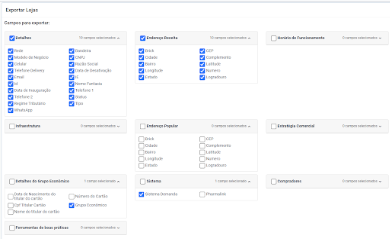
Deixe um comentário para melhorar o artigo.